Page 1

Harmony® Smart Keyboard
Setup Guide
Installationshandbuch
Guide d’installation
Installatiegids
Page 2
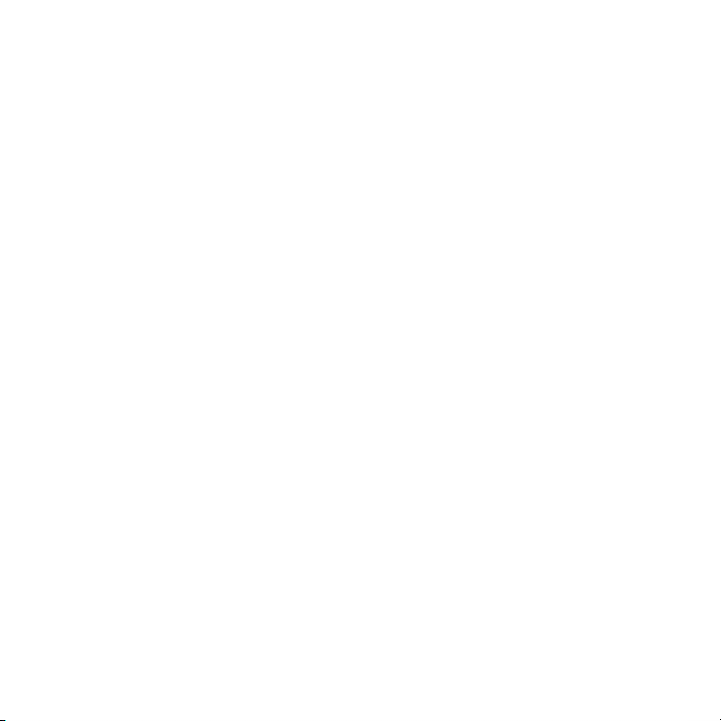
Page 3
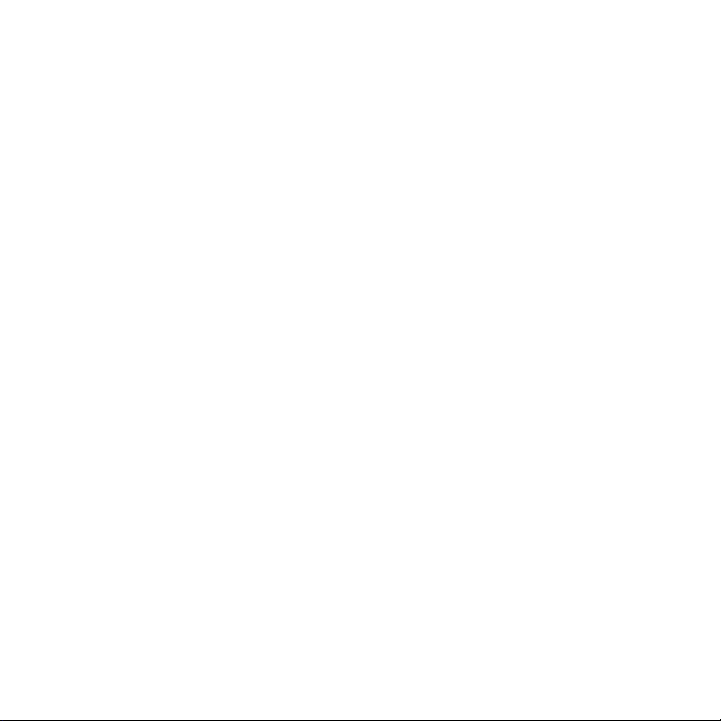
Contents / Inhalt
Sommaire / Inhoud
Français . . . . . . . . . . . . . . . . 28
3
Page 4
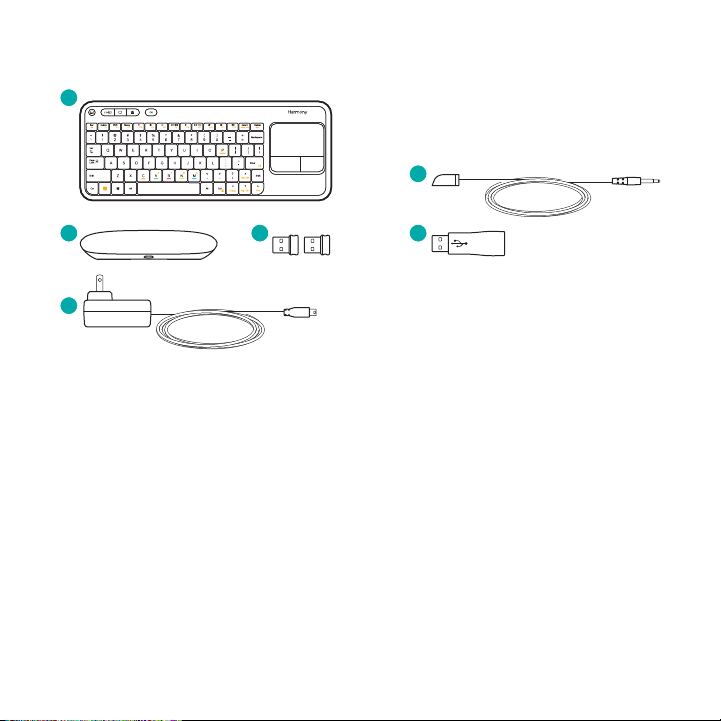
Contenu
1
5
2
3 6
4
1. Harmony Smart Keyboard
Permet la saisie de texte, la navigation
sur ordinateur et le contrôle des
dispositifs multimédia
2. Hub Harmony
Permet le contrôle des dispositifs via
infrarouge, Bluetooth ou récepteurs USB
(inclus)
3. 2 récepteurs USB
Permettent la saisie de texte et
la navigation sur des dispositifs USB
compatibles (voir la section Connexion)
4. Adaptateur secteur
Alimente le hub Harmony
28 Français
21
5. Mini-relais IR*
Étend la couverture infrarouge
lorsqu’il est utilisé avec le hub Harmony
6. Rallonge USB*
Permet de brancher le récepteur USB
à des ports USB diciles d’accès
* Inclus dans le coret, utilisation optionnelle en fonction
de la configuration.
Page 5
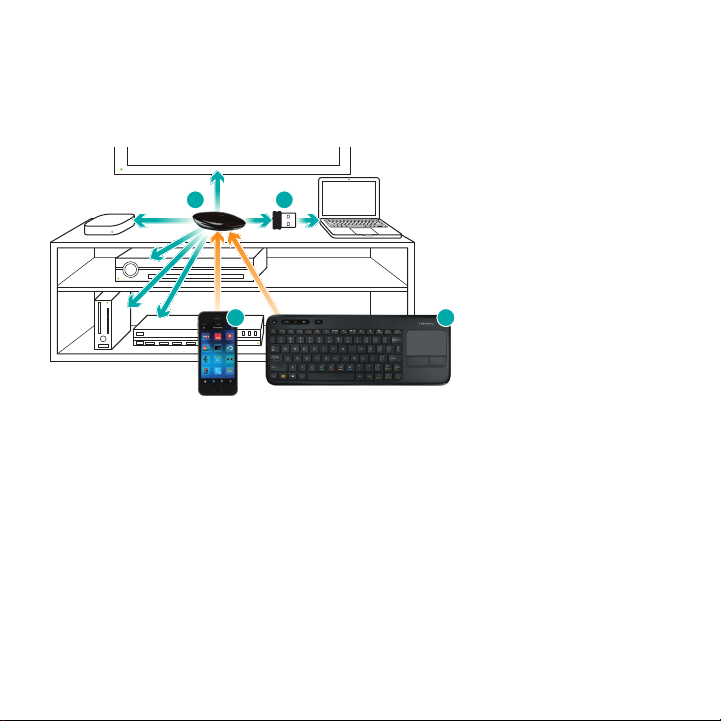
Nous vous remercions d'avoir acheté
leclavierHarmony.
Lisez ce guide en intégralité pour mieux comprendre comment configurer
et utiliser votre clavier Harmony.
1
Le hub Harmony est le centre de votre système Harmony: laissez-le toujours sous tension.
• Le hub reçoit les commandes du clavier et de l'application pour smartphone
• Le hub envoie des commandes à vos dispositifs AV sous forme de signaux Bluetooth®
et infrarouges, ainsi que via le récepteur USB
• Le clavier et le hub Harmony peuvent se coupler à un maximum de deux récepteurs USB
en même temps. Pour contrôler un maximum de dispositifs, utilisez le couplage Bluetooth
dès que possible.
Rendez-vous sur www.logitech.com/support/harmony-keyboard pour regarder
une présentation vidéo du processus de configuration.
2
3 4
1. Hub Harmony
2. Récepteur USB
3. Application smartphone
4. Harmony Smart Keyboard
Français 29
Page 6

Fonctionnement
Application Harmony
• Une télécommande universelle sur votre smartphone
• Personnalisation des gestes et des favoris pour
chaque smartphone
• Connexion au hub Harmony via Wi-Fi
Clavier Harmony
• Des touches intégrées pour lancer vos activités Harmony,
naviguer dans l'enregistreur numérique,
contrôler le volume et lire du contenu multimédia
• Pavé tactile intégré pour naviguer sur l'ordinateur
• Connexion au hub Harmony via RF pour envoyer du texte
et des commandes Harmony
Hub Harmony permettant de synchroniser
tous vos dispositifs
30 Français
Page 7

Dispositifs compatibles Bluetooth
Le hub peut se connecter à un maximum
de 3 dispositifs compatibles Bluetooth
tels que l'AppleTV®, des ordinateurs Mac®,
une PS3® et certains PC.
Dispositifs AV compatibles infrarouge (IR)
Le hub émet des signaux infrarouges
standard pour contrôler vos dispositifs
multimédia, tels que votre TV,
votre récepteur câble ou satellite,
votre récepteur AV, etc.
Les signaux infrarouges du hub et des mini-relais IR
réfléchissent sur les murs, les intérieurs d'armoires
et d'autres surfaces avant d'atteindre vos dispositifs:
il n'est en général pas nécessaire qu'ils soient à portée
de vue.
Dispositifs de diusion en continu
compatibles IP
Le hub peut se connecter via Wi-Fi
à certains dispositifs tels que Roku®
pour permettre la navigation et la saisie
de texte via le même réseau Wi-Fi.
Dispositifs compatibles USB
Les récepteurs USB intégrés se branchent
sur tout port USB disponible sur
un ordinateur, une Xbox 360® ou une PS3*
et permettent la saisie et la navigation.
*Remarque: la PS3 nécessite une connexion USB pour
la saisie et la navigation et une connexion Bluetooth
pour la mise sous et hors tension.
Français 31
Page 8

Pour commencer
Pour obtenir des instructions plus détaillées et des informations produit,
rendez-vous sur www.logitech.com/support/harmony-keyboard
ÉTAPE 1
Emplacement du hub Harmony
Dispositifs se trouvant dans
un meuble ouvert*
Placez le hub sur une étagère dans
un endroit non encombré.
* Les signaux infrarouges du hub et des mini-relais IR réfléchissent sur les murs, les intérieurs d'armoires et d'autres
surfaces avant d'atteindre vos dispositifs: il n'est en général pas nécessaire qu'ils soient à portée de vue.
Dispositifs se trouvant dans
un meuble fermé*
Placez le hub dans le meuble
et le mini-relais IR sur le meuble
pour contrôler votre TV.
32 Français
Page 9

ÉTAPE 2
ÉTAPE 3
Mise sous tension
de votre hub Harmony
Une fois branché, le hub nécessite environ
30 secondes pour se mettre sous tension.
Installation de l'application
de configuration
• Rendez-vous sur l'App Store d'Apple
ou dans la boutique Google Play pour
installer l'application Harmony.
• Lancez l'application, sélectionnez
le bouton Configurer une nouvelle
télécommande et suivez les instructions
de configuration.
Si vous possédez un iPhone 4, un iPad 1 ou un iPad 2
ou un dispositif Android qui ne prend pas en charge
le Bluetooth, rendez-vous sur myharmony.com depuis
un ordinateur pour connecter le hub à votre réseau Wi-Fi
avant de procéder à l'étape 3 de la configuration.
Français 33
Page 10

Connexion à un PC ou à un Mac
Si votre ordinateur est compatible Bluetooth
•Sélectionnez "Bluetooth" comme mode de connexion pour votre ordinateur
lors de la configuration à l'aide de l'application Harmony.
•Démarrez le couplage Bluetooth sur votre ordinateur pour coupler le hub Harmony
à votre ordinateur.
Si votre ordinateur dispose d'un port USB libre
•Suivez les instructions à l'écran pendant la configuration.
•Mettez votre ordinateur sous tension.
•Branchez l'un des deux récepteurs USB inclus lorsque vous y êtes invité.
•Confirmez la connexion sur l'application Harmony.
34 Français
Page 11

Connexion à d'autres dispositifs
AppleTV
• Mettez votre AppleTV sous tension
• Sélectionnez "Connexion Bluetooth" pour votre AppleTV lors de la configuration.
• Démarrez le couplage Bluetooth sur votre AppleTV pour coupler le hub Harmony
à votre AppleTV.
Xbox 360
• Mettez votre Xbox sous tension.
• Branchez l'un des deux récepteurs USB inclus lorsque vous y êtes invité.
• Sélectionnez le récepteur USB connecté pour votre Xbox lors de la configuration.
• Confirmez la connexion sur l'application Harmony.
Roku
• Assurez-vous que le dispositif Roku est sous tension et connecté à votre réseau local.
• Sélectionnez "Connexion Wi-Fi" pour votre dispositif Roku lors de la configuration.
• Le hub va rechercher votre dispositif Roku sur votre réseau et se connecter
automatiquement à celui-ci lorsqu'il l'aura trouvé.
PlayStation 3
• La PlayStation 3 nécessite une connexion Bluetooth pour la mise sous
et hors tension et une connexion USB pour la saisie de texte et la navigation.
• Mettez votre PlayStation sous tension.
• Suivez les instructions pour vous connecter via Bluetooth.
• Suivez les instructions de connexion du récepteur USB sur l'application Harmony.
Français 35
Page 12

Action des touches
2 3
1
4
7
5
6
1. Fonctionne comme un clic gauche de la souris.
2. Les touches d'activité Harmony orent un accès direct aux activités Regarder la TV,
Écouter de la musique et Regarder un film. La touche O met hors tension tous
les dispositifs utilisés dans l'activité en cours.
3. Le commutateur Marche/Arrêt active ou désactive le clavier.
4. Fonction du décodeur câble ou satellite utilisé pour accéder aux guides
des programmes, aux enregistrements de l'enregistreur numérique, etc.
5. La touche Windows sert également de touche "Menu" sur des dispositifs comme la PS3
et la Xbox et de touche Commande sur les ordinateurs Mac.
6. Utilisées en même temps que la touche Fn, les touches de couleur permettent
de naviguer dans les menus de la PS3, de la Xbox et de certains décodeurs câble
ou satellite et enregistreurs numériques.
7. Fonction page précédente/page suivante sur ordinateur ou touche Chaîne précédente/
chaîne suivante d'un décodeur lors d'une utilisation simultanée avec la touche Fn.
36 Français
Page 13

Questions fréquentes
• Pourquoi ne puis-je pas utiliser mes anciens dispositifs iOS et Android pour configurer
le Wi-Fi pour mon hub?
Ces anciens dispositifs ne prennent pas en charge le Bluetooth LE, nécessaire pour
saisir les informations de connexion Wi-Fi sur votre hub. Il est nécessaire de disposer du
Bluetooth LE pour les dispositifs iOS et du Bluetooth 3 ou 4 pour les dispositifs Android.
• Pourquoi la PlayStation nécessite-t-elle deux connexions?
La PlayStation 3 nécessite une connexion Bluetooth pour la mise sous et hors tension
alors que le récepteur USB sert à la saisie de texte et à la navigation.
• Est-il possible d’obtenir des récepteurs USB supplémentaires?
Le clavier et le hub Harmony peuvent se coupler à un maximum de deux récepteurs USB.
Pour contrôler un maximum de dispositifs, utilisez le couplage Bluetooth dès que possible.
• Puis-je connecter le récepteur USB à un autre dispositif?
Oui, mais si vous connectez le récepteur USB à un autre dispositif, n'oubliez pas de
retourner dans l'application Harmony pour enregistrer ce changement sur votre compte
afin de maintenir la synchronisation et le fonctionnement de votre solution.
Français 37
Page 14

Dépannage
• Mon clavier ne fonctionne pas.
• Vérifiez que le hub Harmony est en permanence sous tension.
• Vérifiez que le commutateur d’alimentation du clavier est sur On (Marche)
et que les piles sont neuves.
• Le récepteur USB n’a pas été détecté pendant la configuration.
• Vérifiez que le dispositif que vous installez est bien sous tension.
• Le hub Harmony ne se connecte pas au Wi-Fi ou l’application Harmony
ne détecte pas le hub.
• Assurez-vous que le hub se trouve dans le rayon de communication de votre routeur.
• Assurez-vous que votre téléphone et votre hub sont connectés au même réseau Wi-Fi.
• Redémarrez votre hub en déconnectant et reconnectant son alimentation.
Le redémarrage prend 30 secondes.
• Rendez-vous sur www.logitech.com/support/harmony (Claviers) pour obtenir
de l’aide.
38 Français
Page 15

Obtenir de l'aide
Pour obtenir des informations plus détaillées, rendez-vous sur www.logitech.com/
support/harmony-keyboard
• Contacter le service clientèle
Pour voir les options d'assistance disponibles, rendez-vous sur www.logitech.com/
support/options
• Rechercher des réponses à vos questions
Retrouvez notre base de connaissance sur http://www.logitech.com/support/
harmony-keyboard
• Obtenir de l'aide pour la configuration en ligne
Au cours de la configuration en ligne, plusieurs écrans et pages contiennent des liens
En savoir plus ou des liens d'aide prévus pour vous apporter des informations
complémentaires ou une assistance concernant diérentes fonctionnalités.
• Forums utilisateurs de Logitech pour la télécommande Harmony
Rendez-vous sur les forums utilisateurs pour la télécommande Harmony,
à l'adresse forums.logitech.com
Français 39
Page 16

www.logitech.com
©2014 Logitech, Logitech, the Logitech logo and other Logitech marks are owned by Logitech and may be registered.
Apple Store is a service mark of Apple Inc. Google Play is a trademark of Google Inc. The Bluetooth word mark and
logos are registered trademarks owned by Bluetooth SIG Inc. and any use of such marks by Logitech is under license.
Wi-Fi is a registered trademark of the Wi-Fi Alliance.
All other trademarks are the property of their respective owners. Logitech assumes no responsibility for any errors that
may appear in this manual. Information contained here is subject to change without notice.
620-005823.004
